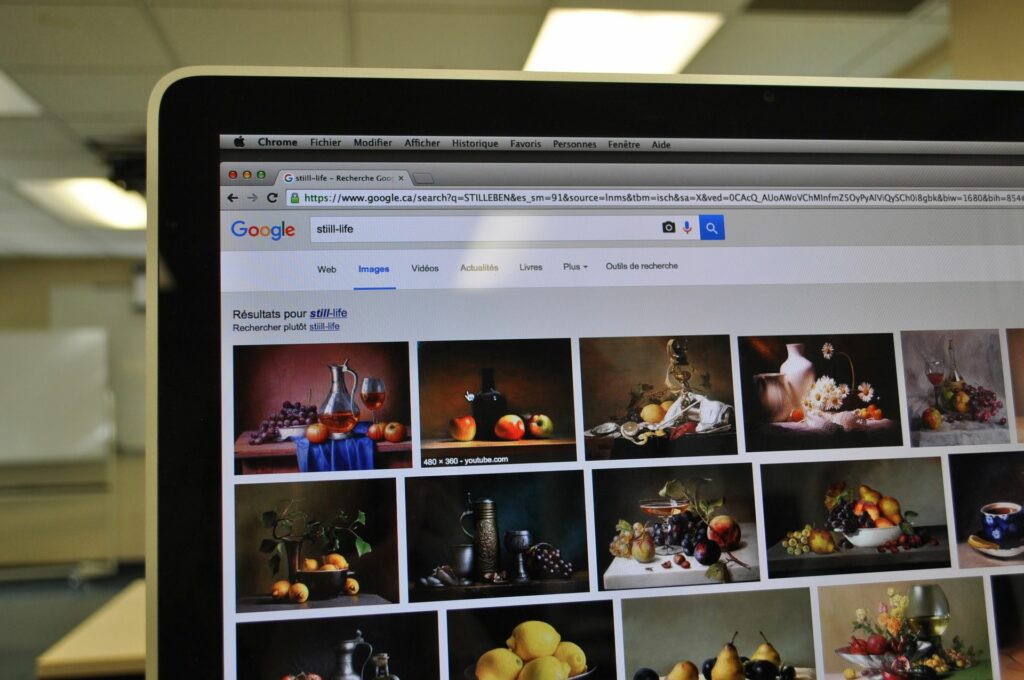
Vyhledávání Google ve výchozím nastavení uvádí webové stránky ve výsledcích vyhledávání, ale můžete také vyhledávat obrázky. Zde je postup, jak prohledat obrázek na Google v několika jednoduchých krocích, abyste získali nepřeberné množství obrazových výsledků.
Jak hledat obrázek na Google
Existují dva hlavní způsoby, jak můžete hledat obrázek na Googlu:
- Google.com
- Images.Google.com
Přes Google
Tímto způsobem se dozvíte, jak vyhledávat na hlavní stránce Google.
-
Přejděte na stránku google.com ve vašem preferovaném webovém prohlížeči pro stolní počítače. Safari, Chrome, Firefox, Opera, Edge, Explorer atd .; všichni pracují.
-
Do vyhledávacího pole zadejte klíčové slovo nebo sousloví.
-
zmáčkni Enter tlačítko nebo vyberte ikonu Google vyhledávání tlačítko nebo Zvětšovací sklo ikonu provést pravidelné vyhledávání. Můžete také použít Google Voice výběrem mikrofon ikona.
-
Vybrat snímky v horizontální nabídce pod vyhledávacím polem. Pokud jste hledali výraz, který je svou povahou velmi vizuální, může Google v horní části výsledků zobrazit mřížku náhledu výsledků obrázků.
Prostřednictvím obrázků Google
Tímto způsobem se dozvíte, jak vyhledávat na samostatné stránce specifické pro obrázek na Googlu.
-
Ve webovém prohlížeči přejděte na images.google.com.
-
Do vyhledávacího pole zadejte klíčové slovo nebo sousloví.
-
zmáčkni Enter klíč nebo vybrat Tlačítko Vyhledávání Google, the Zvětšovací sklo ikona nebo ikona mikrofonu k vyhledávání.
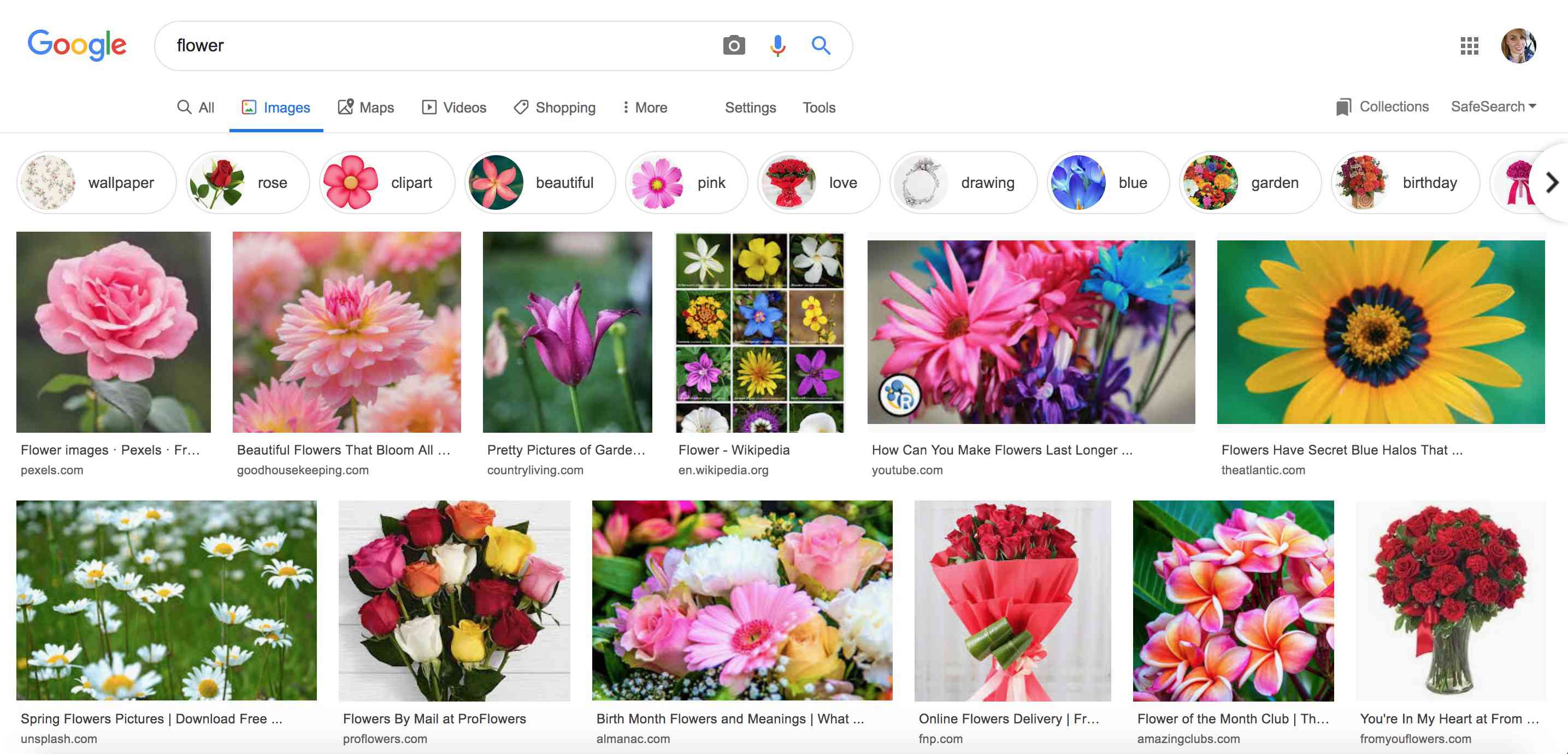
Bez ohledu na to, který z nich si pro vyhledávání obrázků vyberete, uvidíte mřížku miniatur obrázků, které jsou pro vaše vyhledávání nejrelevantnější. Odtud můžete:
- Přesunutím kurzoru nad libovolnou miniaturu obrázku zobrazíte velikost a zdroj obrázku;
- Vyberte některou z možností související pojmy uvedeny v bublinách v horní části k filtrování výsledků; nebo
- Vybrat Nástroje v horní části vyhledávat obrázky podle velikosti, barvy, práv k použití, typu a času
Jak hledat obrázek na mobilním zařízení
Chcete-li Google hledat obrázek z mobilního zařízení, máte několik různých možností. Nejprve byste měli vědět, že nutně nepotřebujete žádné konkrétní aplikace, pokud již máte v zařízení nainstalovanou aplikaci pro mobilní webový prohlížeč.
Prostřednictvím mobilního webového prohlížeče
Tady je postup, jak získat přístup na google.com nebo images.google.com ze smartphonu nebo tabletu.
-
Otevřete preferovanou aplikaci pro mobilní webový prohlížeč.
-
Přejděte na google.com nebo images.google.com. Pokud používáte Google Chrome, můžete aplikaci otevřít pouze ve výchozím nastavení na Google.com.
-
Do vyhledávacího pole zadejte klíčové slovo nebo sousloví.
-
Klepněte na ikonu Zvětšovací sklo ikonu pro provedení hledání.
-
Pokud jste použili google.com, klepněte na snímky v horizontální nabídce zobrazíte pouze výsledky obrázků.
-
Stejně jako při vyhledávání obrázků z webového prohlížeče na počítači můžete vybrat související pojmy v bublinách nahoře nebo upřesněte své výsledky pomocí oblíbených filtrů jako Nejnovější, GIF, HD, Produkt, Barva, Označeno pro opětovné použití, a Clip Art.
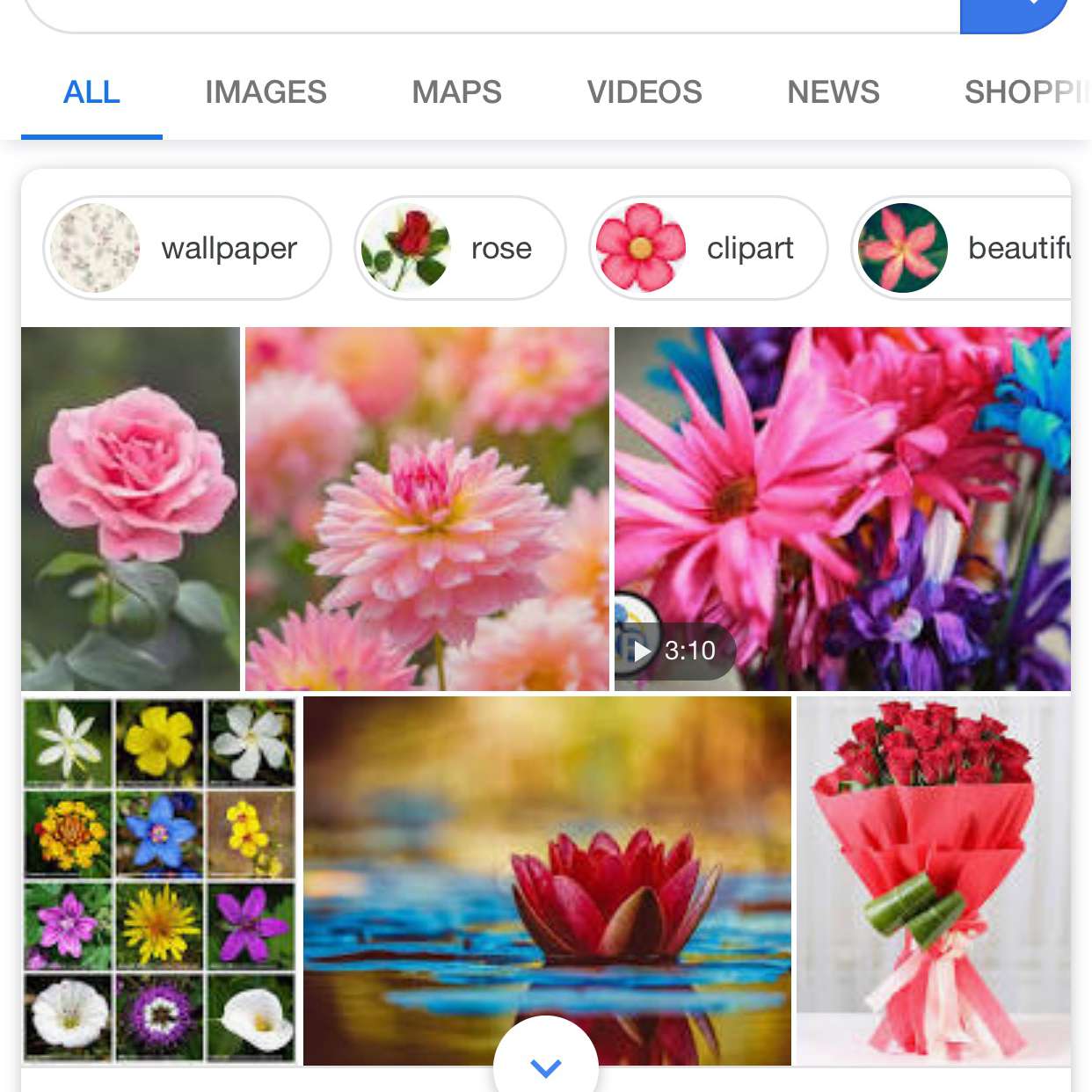
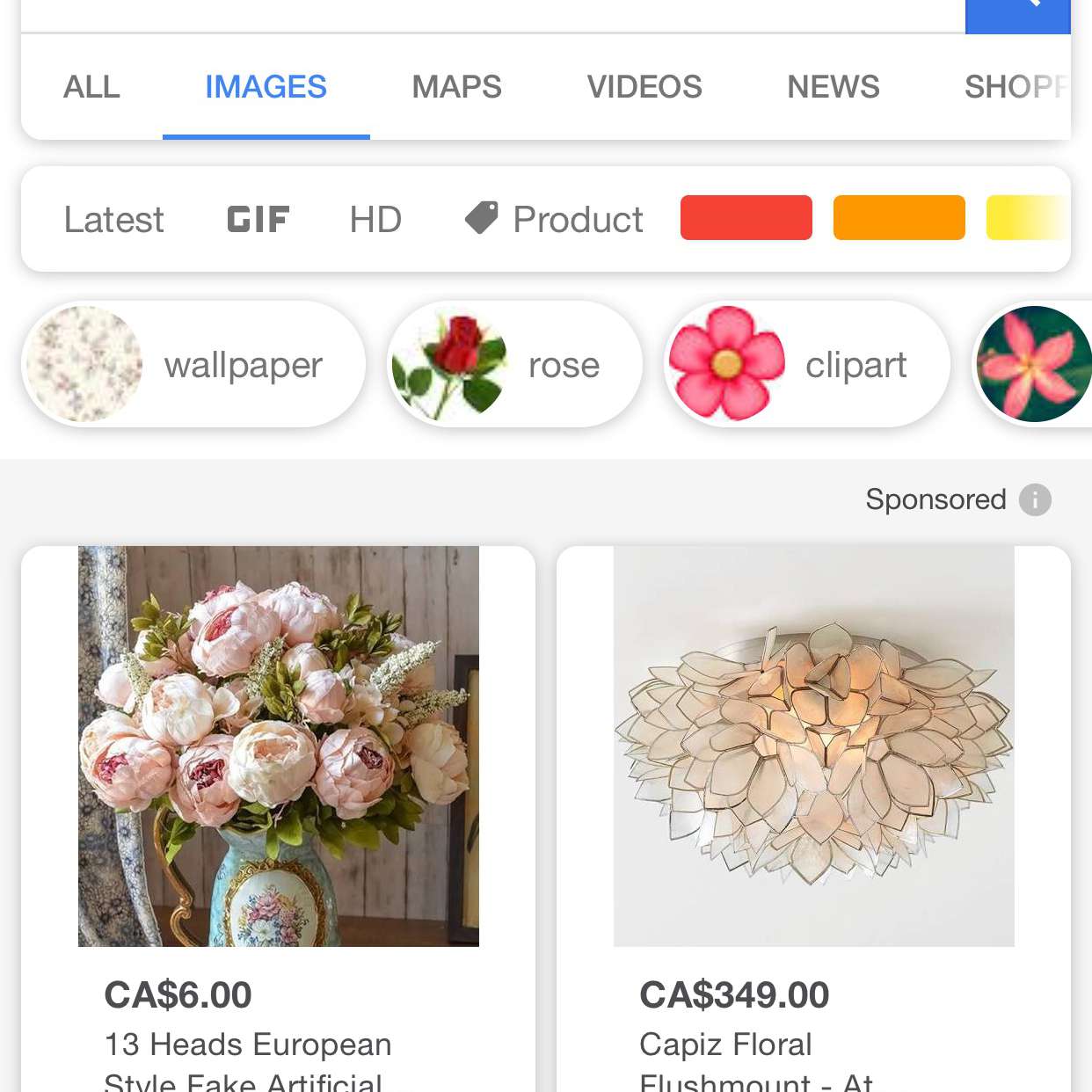
Prostřednictvím aplikace Google
Pokud používáte zařízení Android, pravděpodobně již máte v zařízení nainstalovanou aplikaci Google Android. Pokud používáte zařízení iOS, možná si budete muset stáhnout aplikaci Google pro iOS.
-
Otevři Google aplikace na vašem zařízení Android nebo iOS.
-
Do vyhledávacího pole zadejte klíčové slovo nebo sousloví.
-
Klepněte na ikonu Zvětšovací sklo ikonu pro provedení hledání. Případně klepněte na ikonu mikrofon ikona pro hlasové vyhledávání.
-
V aplikaci uvidíte mnohem jednodušší mřížku obrazových výsledků; větší důraz je kladen na vizuální obsah ve srovnání s výsledky vyhledávání obrázků, které získáte v mobilním webovém prohlížeči. Například nahoře neuvidíte vodorovnou nabídku se souvisejícími výrazy a dalšími filtry vyhledávání.
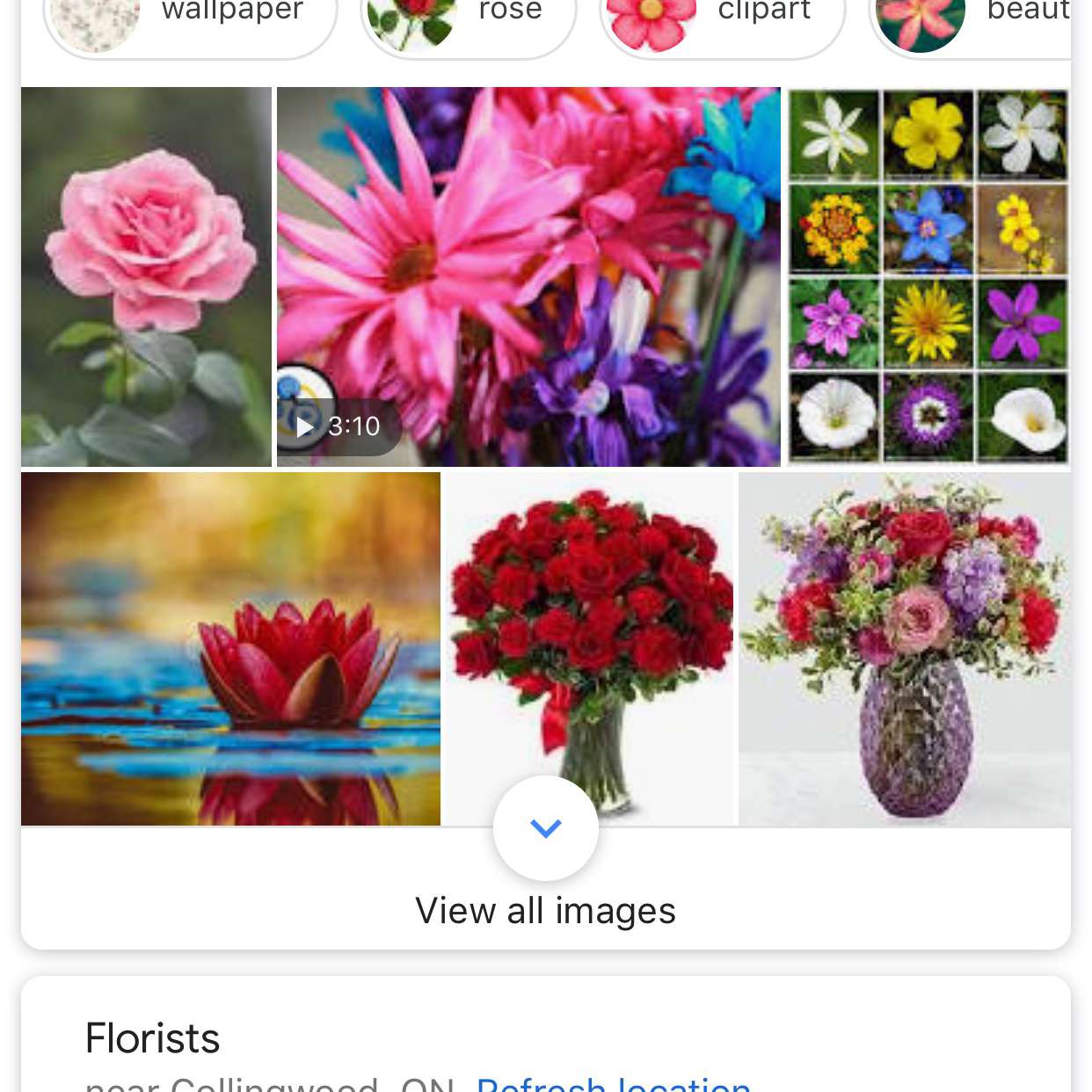
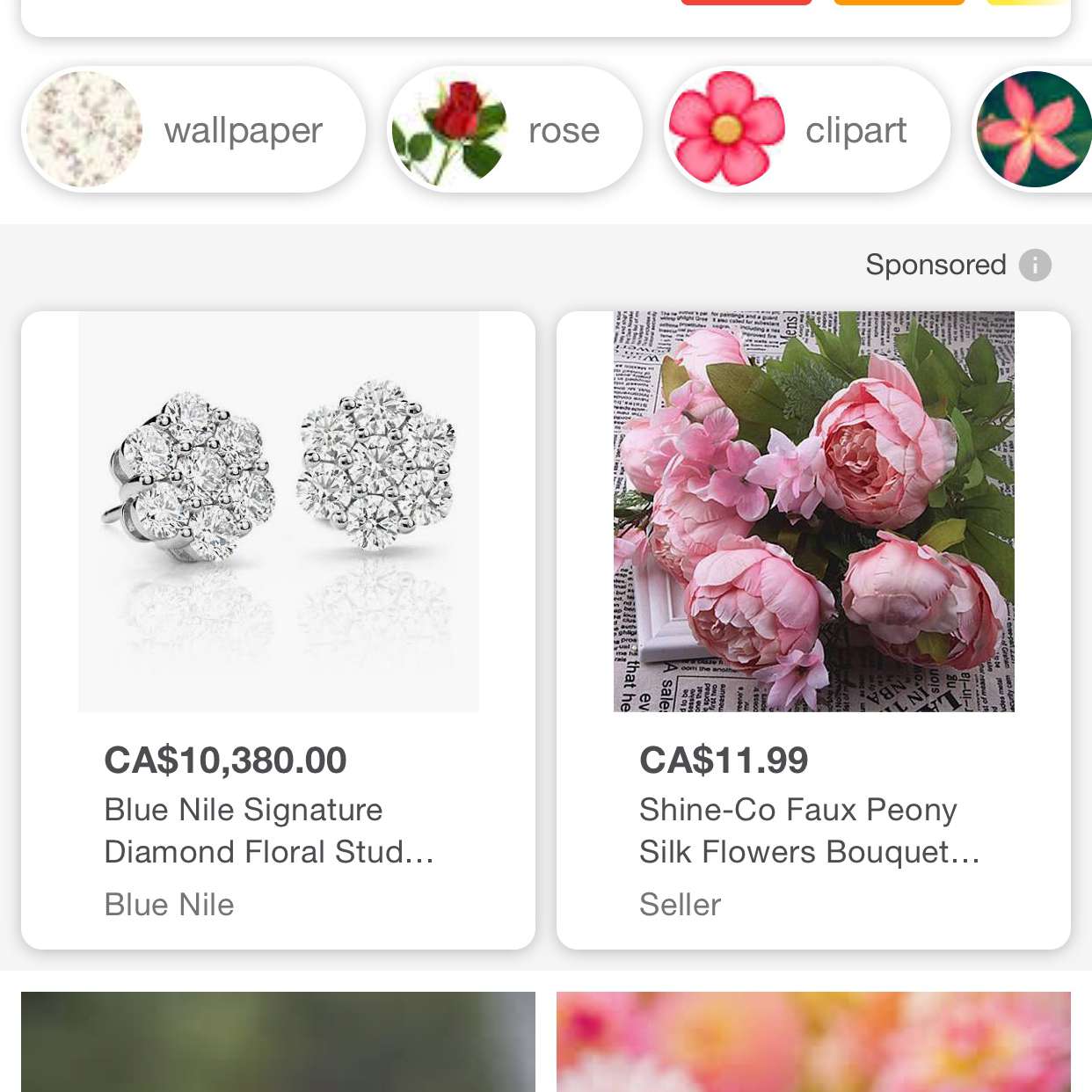
Jak zpětně hledat obrázek na Google
Pokud již obrázek máte, ale chcete najít jiné zdroje nebo podobné obrázky, můžete pomocí Googlu prohledat web, co hledáte. Jednoduše vezměte adresu URL nebo soubor obrázku a použijte jej k obrácenému vyhledávání obrázků pomocí Obrázků Google. Používáte Fotky Google? Nyní můžete své fotografie prohledávat podle textu, který se na nich objeví, pokud se nějaký vyskytne. Řekněme například, že jste vyfotografovali jídelní lístek restaurace. Chcete-li tuto fotku najít, můžete prohledat jakékoli slovo, které se na ní objevilo, například „hamburger“ nebo „těstoviny“, a Fotky Google ji ve výsledcích vyhledávání vytáhnou.